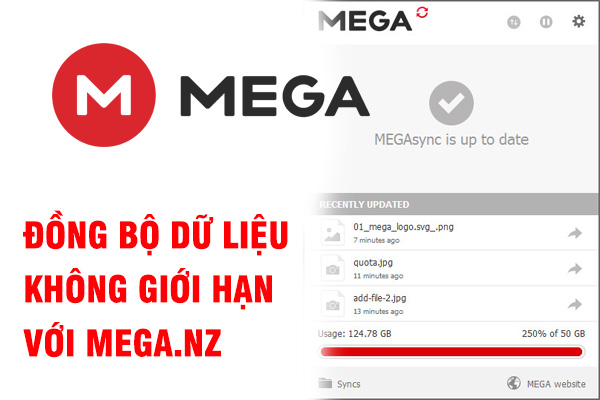
Trong các dịch vụ đám mây có lẽ Mega.nz là dịch vụ hào phóng nhất khi cung cấp cho người dùng miễn phí tới 50GB dung lượng lưu trữ. Ngoài chức năng là dịch vụ chia sẽ file thì Mega.nz còn là dịch vụ đồng bộ dữ liệu từ máy tính, điện thoại lên server của họ thông qua trình Megasync. Tuy nhiên với 50GB miễn phí có thể là ít nhưng với một chút thủ thuật sau bạn có thể tạo cho mình một tài khoản đồng bộ không giới hạn dung lượng tha hồ sao lưu toàn bộ tài liệu lên đám mây đề phòng ổ cứng hư hỏng, mất cắp.
Thực chất phương pháp này vẫn là bạn sử dụng 1 tài khoản chính với dung lượng miễn phí 50GB sau đó bạn tạo thêm vô số tài khoản khác và cộng dồn 50GB miễn phí kia cho tài khoản chính. Bởi vì khi sử dụng trình Megasync bạn chỉ đăng nhập được duy nhất một tài khoản mà thôi. Vậy cách làm là gì? Hãy đọc tiếp hướng dẫn bên dưới.
1. Tạo tài khoản Mega.nz
Đầu tiên bạn tạo cho mình một tài khoản chính, tài khoản này sẽ đăng nhập vào Megasync được cài trên máy tính, điện thoại để theo dõi và đồng bộ dữ liệu.
Việc tạo tài khoản tương đối đơn giản, bạn chỉ cần mở website https://mega.nz nhấn vào Tạo tài khoản (Create account). Nhập các thông tin yêu cầu và ghi nhớ email chính này.
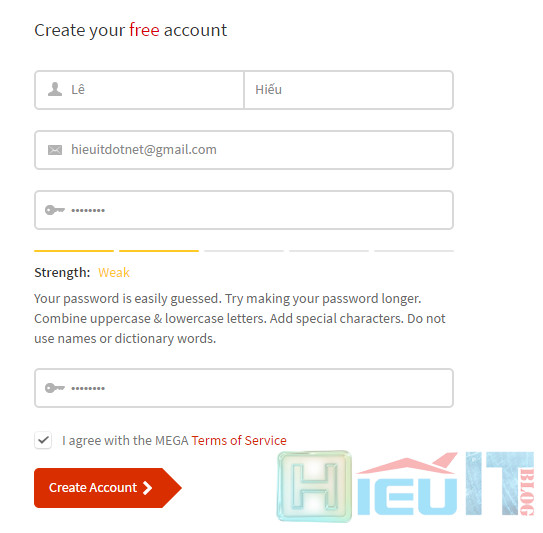
Sau khi tạo thành công tài khoản chính sẽ có 1 email xác nhận gửi vào email bạn dùng đăng ký lúc nãy. Mở email lên và nhấn vào đường link xác minh có trong email là xong. Tiếp theo là đăng nhập vào tài khoản Mega.nz và tiến hành backup Recovery key.
Để backup Recovery Key bạn tiến hành từng bước theo hướng dẫn:
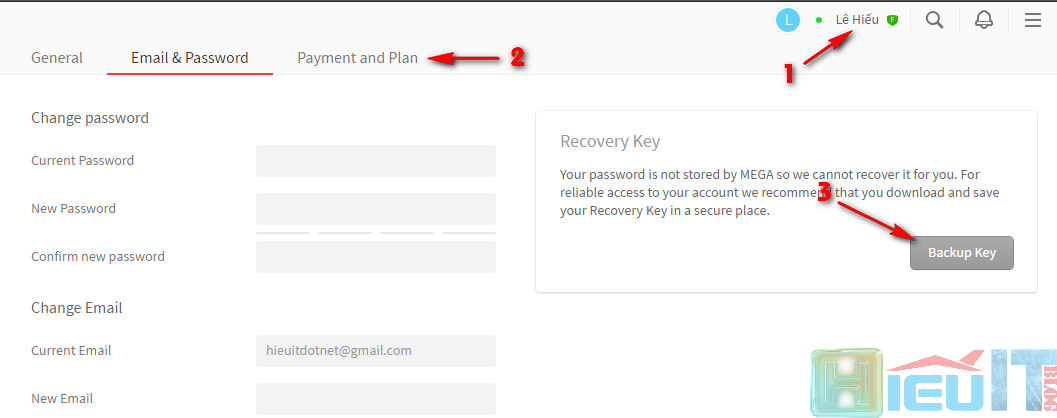
Một cửa sổ hiển thị key mở ra bạn bấm Save để lưu file MEGA-RECOVERYKEY.txt về máy hoặc copy đoạn Mã bên dưới và lưu vào nơi nào chỉ có bạn biết và phải thực sự an toàn.
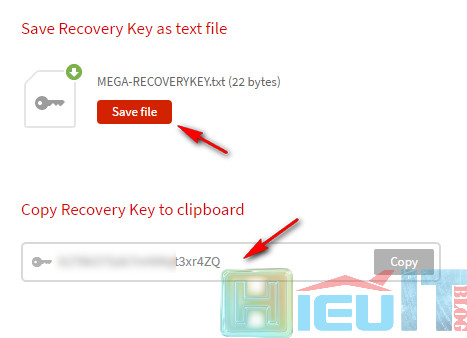
Vậy là xong công việc tạo tài khoản chính. Các tài khoản phụ tiếp theo bạn làm tương tự như bước trên.
2. Cài đặt phần mềm Megasync để đồng bộ dữ liệu lên server của Mega.nz
Tiếp theo tải phần mềm Megasync dùng để đồng bộ dữ liệu máy tính lên Mega.nz theo link sau: https://mega.nz/sync
Lựa chọn phiên bản theo hệ điều hành bạn đang sử dụng. Ngoài ra phần mềm cũng đã có mặt trên Appstore của: Android, iOS, Windows Phone, Blackberry.
Sau khi tải và cài đặt phần mềm Megasync bạn tiến hành đăng nhập với tài khoản chính và thiết lập thư mục cần được đồng bộ.
3. Cộng dồn thêm dung lượng cho tài khoản chính:
Với mỗi tài khoản phụ bạn hãy tạo 1 thư mục tên gì cũng được nhưng để cho bạn dễ quản lý sau này (Tốt nhất thư mục nên trùng tên với Email dùng đăng ký tài khoản phụ) và tiến hành chia sẽ thư mục này
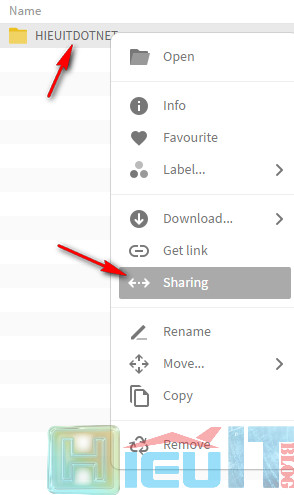
Bạn click chuột phải vào thư mục vừa tạo và chọn Sharing
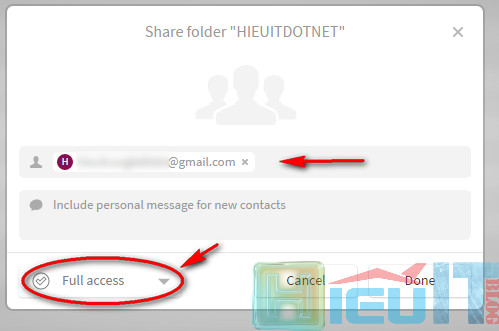
Nhập địa chỉ email của tài khoản chính vào và chọn chế độ Full Access.
Tiếp theo bạn dùng một trình duyệt khác đăng nhập vào tài khoản chính và xác nhận chia sẽ từ tài khoản phụ này.
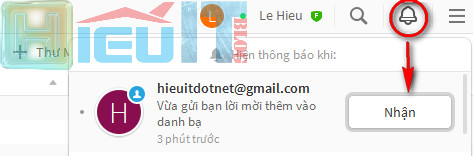
Tiếp tục quay lại tài khoản phụ Verify Relationshop cho tài khoản chính.
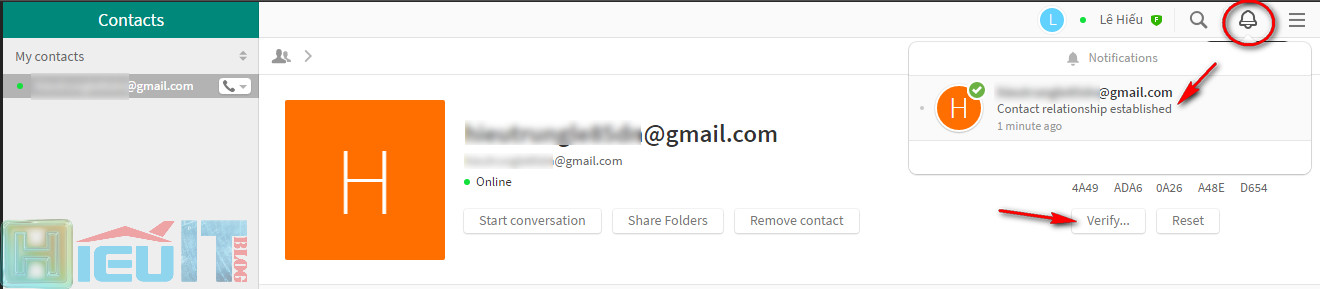
Như vậy là xong, giờ trong tài khoản chính của bạn mục Sharing sẽ có thêm 1 thư mục được chia sẽ từ tài khoản phụ kia. Và bạn có toàn quyền đối với thư mục này (upload, xóa, chia sẽ file). Vậy là coi như bạn đã có thêm 50GB miễn phí cho tài khoản chính.
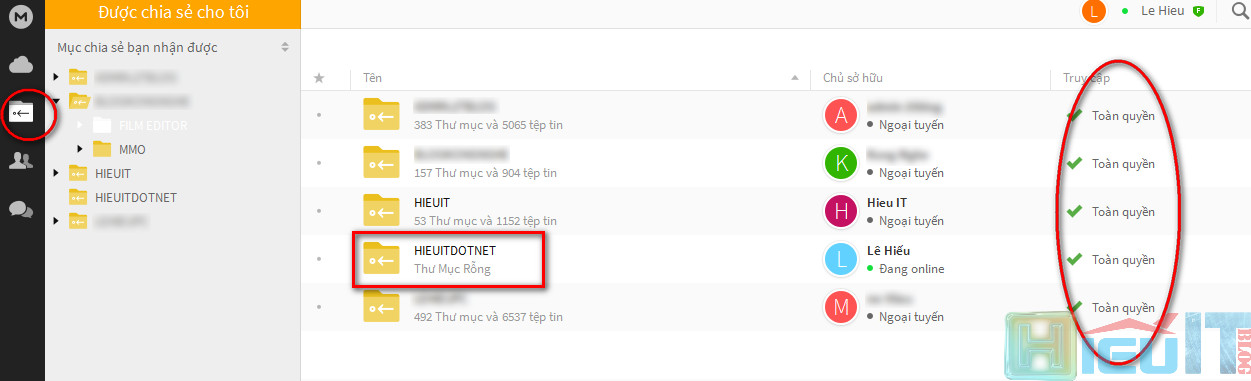
Bạn cứ lặp lại quy trình đến khi nào cảm thấy dung lượng đủ dùng cho việc backup dữ liệu của bạn là được.
4. Cách thức đồng bộ cho các thư mục được chia sẽ:
Để quản lý thư mục và thêm thư mục trong phần mềm Megasync thì bạn bấm vào mục Setting
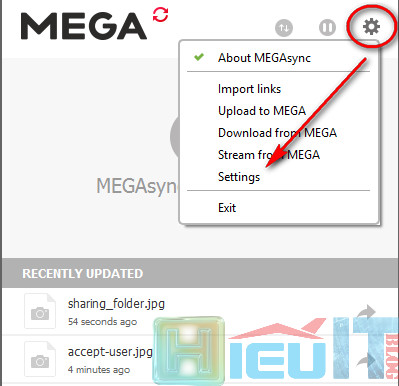
Cửa sổ Setting của Megasync hiện ra bạn bấm vào mục Sync và bấm Add
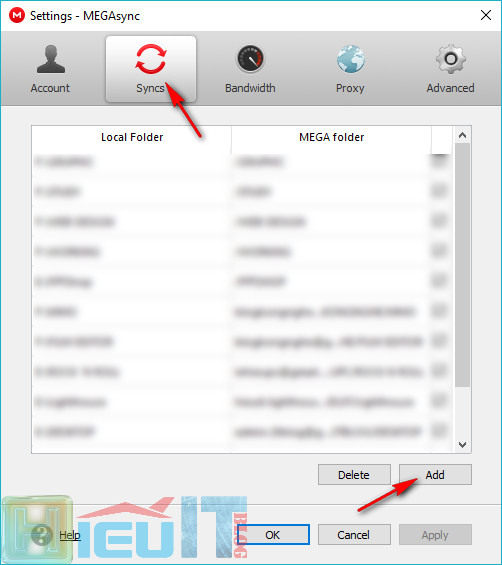
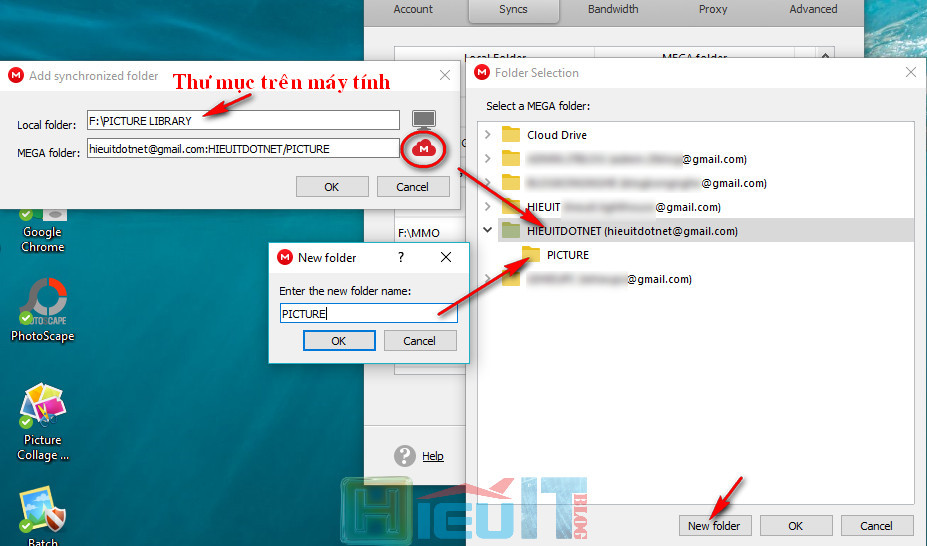
Trước tiên chọn thư mục cần Backup tại mục Local Folder >> Tiếp theo chọn thư mục được chia sẽ và bấm New Folder để đặt tên cho thư mục cần được Backup. Làm như vậy thì sau này bạn thêm thư mục mới vào sẽ không bị lộn xộn.
Đây là kết quả sau khi tạo và backup thành công lên Mega.nz.
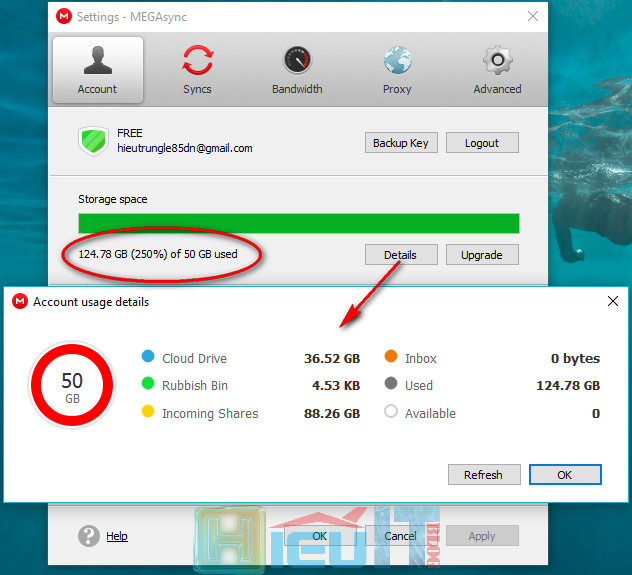
Bạn cần lưu ý đối với tài khoản chính hay tài khoản phụ thì con số chỗ Cloud Drive phải luôn luôn dưới 50GB, nếu vượt quá thì tài khoản đó sẽ bị dừng động bộ và không tự động cập nhật file mới từ máy tính lên đó được nữa. Còn con số Incoming Shares chính là tổng dung lượng các thư mục được chia sẽ từ tài khoản phụ mà bạn đã đồng bộ lên.
5. Về ưu, nhược điểm của Mega.nz và phương pháp sử dụng trong bài viết:
Ưu:
- Tài khoản miễn phí 50GB mở rộng dung lượng không giới hạn cho 1 tài khoản.
- Lựa chọn thư mục riêng lẻ để backup (không bị giới hạn phải gom vào thư mục như Google Drive, One Drive)
- Megasync hoạt động tốt và có thể dùng làm trình download file chia sẽ từ Mega.nz
- Đồng bộ được dữ liệu trên điện thoại.
- Dễ dàng xem, xóa, chia sẽ file, thư mục từ điện thoại.
- Quản lý dung lượng thư mục chia sẽ trực tiếp từ website
Nhược:
- Tốc độ truy cập từ Việt Nam đến server Mega.nz còn chậm
- Chức năng chia sẽ thư mục này không biết khi nào Mega sẽ thay đổi, nên dùng được lúc nào hay lúc đó.
Kết:
Dù sao dữ liệu vẫn là thứ quan trọng nhất nên việc backup thường xuyên là điều nên làm, có nhiều cách để làm như: copy vào các ổ cứng di động, vào ổ cứng NAS, upload lên dịch vụ đám mây (Google Drive, Mega.nz, amazon…) thì với việc backup lên dịch vụ miễn phí từ Mega.nz là điều tốt nhất so với các dịch vụ miễn phí khác.





mình bị win 11 chặn Megasyn khôgn cho đồng bộ hay đăng nhập thì làm sao ạ\?
admin cho em hỏi síu là file lưu trữ trên mega có hay không có thời hạn vậy admin ơi
ad cho hỏi là làm thế nào để việc đồng bộ luôn diễn ra ngay sau khi có sự thay đổi trong thư mục. của em mỗi lần khởi động lại máy thì lại phải tích vào thì mới đồng bộ
Để đồng bộ liên tục thì bạn phải tạo 1 thư mục gốc và trỏ thư mục đó vào Mega Sync, khi bên trong thư mục có sự thay đổi thì phần Mega sync nó tự đồng bộ cho mình. Có thể bạn đang làm sai thao tác nào đó nên nó mới yêu cầu lại thư mục cần đồng bộ.
Cảm ơn ad
ad ơi cho mình hỏi tý tẹo.
– Tại sao dung lượng của mình có 15GB tk gốc ( nó + thêm 35 GB nhưng nó báo hết hạn sau 30 ngày). Vậy sau 30 ngày tk gốc của mình còn 15GB thôi hả, vậy cứ tưởng được 50 GB Free chứ.
– Khi các tài khoản phụ share dung lượng bao nhiêu thì dung lượng 50gb trong tài khoản chính bị hao mòn bấy nhiêu? Liệu mình còn có thể vượt quá dung lượng như của ad ở trên không (Incoming shared), tức tk phụ shared trên 50 GB nhưng tk chính vẫn còn trống.
Mong ad trả lời giúp ạ vì mình không có điều kiện để test. Thanks ad và chúc ad đem nhiều điều bổ ích đến mn.
Hiện tại Mega đã thay đổi chính sách tài khoản nên dung lượng thực tế còn lại chỉ có 15GB. Và trong bài viết mình đã cập nhật lại cách gộp dung lượng các tài khoản không áp dụng được nữa.
Bạn có thể tham khảo tạo tài khoản 21TB của onedrive tại đây: https://hieuit.net/internet/huong-dan-nhan-tai-khoan-one-drive-21tb.html